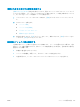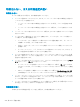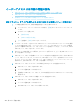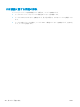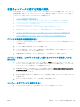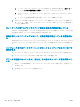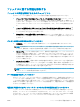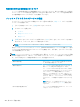HP LaserJet Enterprise Flow MFP M525 --User's Guide
イージーアクセス USB 印刷の問題の解決
●
USB フラッシュ ドライブを挿入したときに [USB から取得] メニューが開かない
●
USB フラッシュ ドライブのファイルが印刷されない
●
印刷するファイルが [USB から取得] メニューに一覧表示されない
USB フラッシュ ドライブを挿入したときに [USB から取得] メニューが開かない
1. この機能を利用するには、事前に機能を設定しておく必要があります。
a. プリンタのコントロール パネルのホーム画面で、[管理] ボタンまでスクロールしてタッチ
します。
b. 以下のメニューを開きます。
●
全般的な設定
●
[USB から取得] の有効化
c. [オン] を選択し、[保存] ボタンをタッチします。
2. このプリンタでサポートされていない USB フラッシュ ドライブまたはファイル システムを使用
している可能性があります。ファイル アロケーション テーブル
(FAT) ファイル システムが使用
されている標準の USB フラッシュ ドライブにファイルを保存してください。プリンタは、FAT32
USB
フラッシュ ドライブをサポートしています。
3. 別のメニューが既に開いている場合は、そのメニューを閉じてから、もう一度 USB フラッシュ ド
ライブを挿入してください。
4. USB フラッシュ ドライブに複数のパーティションが存在する可能性があります (一部の USB フラ
ッシュ ドライブ メーカーは、アクセサリに、
CD に似たパーティションを作成するソフトウェア
をインストールしています)。USB フラッシュ ドライブを再フォーマットしてパーティションを
削除するか、別の
USB フラッシュ ドライブを使用してください。
5. USB フラッシュ ドライブへのプリンタの供給電力が不足している可能性があります。
a. USB フラッシュ ドライブを取り外します。
b. プリンタの電源を切って入れ直します。
c. 電源付きの USB フラッシュ ドライブ、または消費電力が少ない USB フラッシュ ドライブを
使用します。
6. USB フラッシュ ドライブが正しく機能していない可能性があります。
a. USB フラッシュ ドライブを取り外します。
b. プリンタの電源を切って入れ直します。
c. 別の USB フラッシュ ドライブから印刷してみます。
280
第 10 章 問題の解決 JAWW